Az intenzitás és a kontraszt beállítása minták használatával (nyomtatóillesztő)
A mintanyomtatás eredménye alapján módosíthatja a kép intenzitását és kontrasztját.
Ha megváltoztatja egy dokumentum színegyensúlyát vagy intenzitását, illetve kontrasztját, a mintanyomtatási funkció segítségével kinyomtathatja a módosítások eredményeit és a módosítások értékeit.
Nyissa meg a nyomtatóillesztő beállító ablakát.
Válassza ki a kézi színbeállítást.
Válassza a Fő (Main) lap Szín/intenzitás (Color/Intensity) beállításánál a Kézi (Manual) értéket, majd kattintson a Beállítás... (Set...) parancsra.
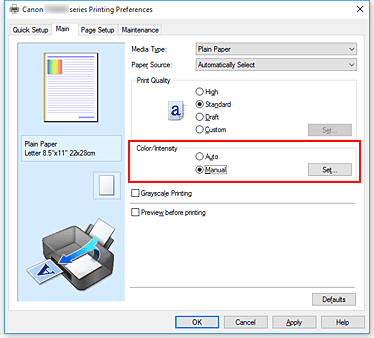
Megnyílik a Kézi színbeállítás (Manual Color Adjustment) párbeszédpanel.
Válassza ki a mintanyomtatási funkciót.
A Színigazítás (Color Adjustment) lapon jelölje be a Színbeállítási minta nyomtatása (Print a pattern for color adjustment) jelölőnégyzetet, és kattintson a Mintanyomtatási beállítások... (Pattern Print preferences...) gombra.
Állítsa be a mintanyomtatási funkciót.
Amikor megnyílik a Mintanyomtatás (Pattern Print) párbeszédablak, állítsa be a következő elemeket, majd kattintson az OK gombra.
- Beállított paraméterek (Parameters to Adjust)
- Válassza az Intenzitás és kontraszt (Intensity/Contrast) elemet.
- Nyomtató papírmérete (Printer Paper Size)
-
Válassza ki a mintanyomtatáshoz használni kívánt papír méretét.
 Megjegyzés
Megjegyzés- Az Oldalbeállítás (Page Setup) lapon választott papírmérettől függően előfordulhat, hogy egyes méretek nem lesznek elérhetők.
- Mintaelemek mennyisége (Amount of Pattern Instances)
-
A nyomtatandó minták számának megadásához válassza a Legnagyobb (Largest), a Nagy (Large) vagy a Kicsi (Small) beállítást.
 Megjegyzés
Megjegyzés- A Legnagyobb (Largest) és a Nagy (Large) beállítás egyes papírméretek és kimeneti papírméretek esetében nem választható ki.
- Színeltérés az elemek között (Color Variation Between Instances)
-
Állítsa be a szomszédos minták közötti színmódosítás mennyiségét.
 Megjegyzés
Megjegyzés- A Nagy (Large) beállítás a Közepes (Medium) beállítás kétszeresének, a Kicsi (Small) beállítás pedig a Közepes (Medium) beállítás felének felel meg.
Ellenőrizze a nyomtatási eredményeket a mintanyomaton.
A Színigazítás (Color Adjustment) lapon kattintson az OK gombra a Kézi színbeállítás (Manual Color Adjustment) párbeszédpanel bezárásához.
A Fő (Main) lapon kattintson az OK gombra, majd hajtsa végre a nyomtatást. A nyomtató ekkor kinyomtat egy mintát, amelynek a középértéke az Ön által beállított intenzitás/kontraszt.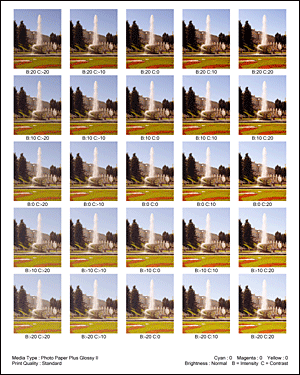
Az intenzitás és a kontraszt beállítása.
A mintanyomtatás eredménye alapján válassza ki a legmegfelelőbb képet. Ezután írja be a Színigazítás (Color Adjustment) lapon található Intenzitás (Intensity) és Kontraszt (Contrast) mezőbe az intenzitás, illetve a kontraszt kép alatt megjelenített értékét.
Törölje a Színbeállítási minta nyomtatása (Print a pattern for color adjustment) jelölőnégyzet jelölését, és kattintson az OK gombra. Megjegyzés
Megjegyzés- Az intenzitást, illetve a kontrasztot a Gyorsbeállítás (Quick Setup) lapon is megadhatja. Ehhez válassza a Fényképnyomtatás (Photo Printing) beállítást a Gyakran használt beállítások (Commonly Used Settings) részben, majd válassza a Szín/intenzitás kézi beállítása (Color/Intensity Manual Adjustment) lehetőséget a További funkciók (Additional Features) részben.
Fejezze be a beállítást.
Kattintson a Fő (Main) lapon az OK gombra.
Nyomtatáskor a dokumentum a mintanyomtatási funkció segítségével beállított intenzitással, illetve kontraszttal lesz kinyomtatva.
 Fontos
Fontos
- Ha a Színigazítás (Color Adjustment) lapon be van jelölve a Színbeállítási minta nyomtatása (Print a pattern for color adjustment) jelölőnégyzet, a következő beállítások szürkén jelennek meg, és nem használhatók:
- A Fő (Main) lap Megtekintés nyomtatás előtt (Preview before printing) funkciója
- Kötési oldal (Stapling Side) és Margó megadása... (Specify Margin...) az Oldalbeállítás (Page Setup) fülön (Ha Kétoldalas nyomtatás (Duplex Printing) van beállítva, csak Kötési oldal (Stapling Side) állítható be.)
- Csak abban az esetben nyomtathat mintát, ha az Oldalbeállítás (Page Setup) lapon az Oldalelrendezés (Page Layout) beállítás értéke Normál méret (Normal-size) vagy Szegély nélkül (Borderless).
- A funkció lehet, hogy nem elérhető a szoftvertől függően.

